iPhone14如何在Safari中固定标签
Safari是iPhone 14自带的浏览器,也是苹果用户们使用最多的浏览器,但是有很多并不知道iPhone14如何在Safari中固定标签,其实这个非常简单的,只要看一下相关的教学,就能很快学会!相信还是有不少小伙伴们都比较好奇的吧,小编在下面为大家整理了相关的介绍,希望能够对你们有所帮助!

iPhone14如何在Safari中固定标签?iPhone14在Safari中固定标签方法介绍:
Safari 的固定标签功能可让您更好地组织标签,尤其是当您发现同时打开的标签过多时。如果您有一些您倾向于全天经常访问的网站,则它特别有用。
这是因为当您在 iOS 16 中固定一个标签时,您不再需要搜索所有打开的标签,因为它会像这样移动到打开的标签屏幕的顶部。
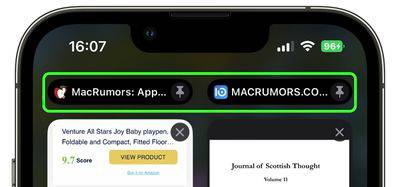
固定标签的另一个巧妙之处在于,即使您打开一个新的 Safari 窗口或退出并重新打开 Safari,它们也会保持原位。当您从固定选项卡单击指向另一个网站的链接时,另一个网站会在新选项卡中打开,确保您固定的选项卡始终显示您固定的网站。
固定您想要返回的选项卡很容易。如果您在 Safari 中打开并选择了选项卡,只需长按 URL 栏并从弹出菜单中选择固定选项卡。
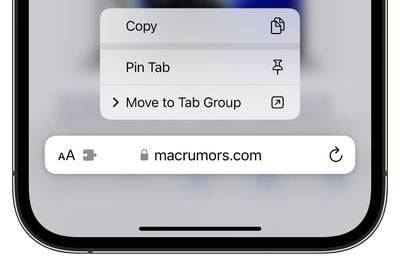
如果您正在查看 Safari 的打开标签浏览器屏幕,请找到要固定的打开标签并长按它,然后从弹出菜单中选择固定标签。
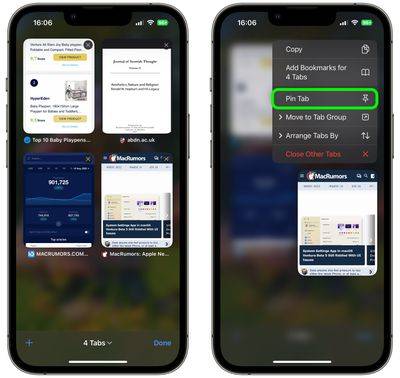
在 iOS 16 中,您不仅可以在 Safari 中固定多个选项卡,还可以固定属于选项卡组的选项卡,以便它们始终处于打开状态。要将选项卡固定到 iOS 16 中的选项卡组,请打开选项卡组,然后长按 URL 栏并点击固定选项卡选项。
在 iOS 16 中,不仅可以在 Safari 中固定多个选项卡,还可以固定属于选项卡组的选项卡,这是在之前的iOS 系统上都没有的功能,不过在iPhone 14中,机主朋友们可以第一时间体验到这个新功能,真的特别好用呢!




















































